Startlink
In Startlink können Sie festlegen zu welcher Seite der Benutzer kommt, wenn er diese Applikation in der App-Übersichtsseite anklickt.
Erstellung eines Startlinks
Wählen Sie im Menü und klicken Sie anschließend in der linken Menüleiste auf Startlink. Im nun geöffneten Bereich kann ein Startlink neu angelegt, geändert oder zurückgenommen werden. Siehe Startlink erstellen
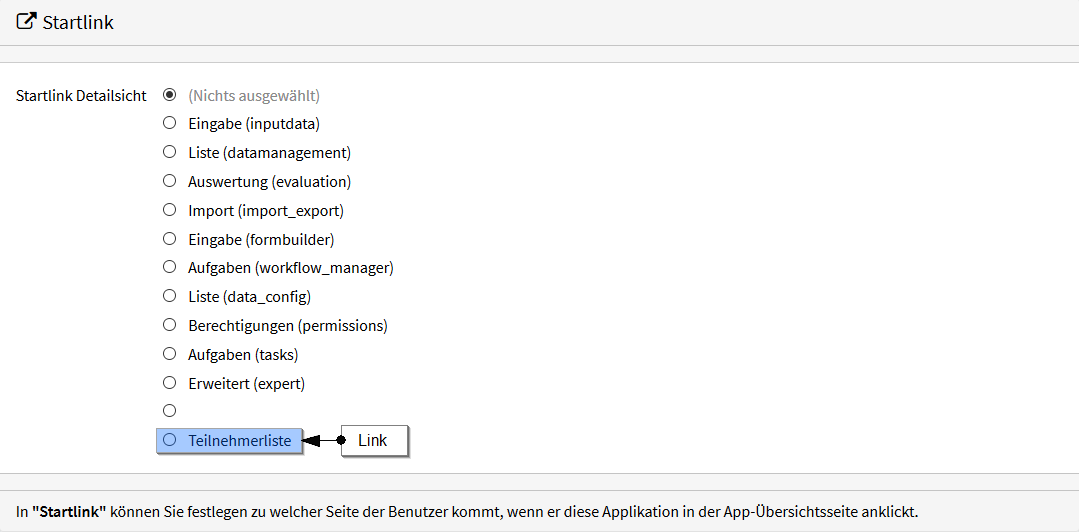
- Eingabe (inputdata)
Setzt die eingebettete Dateneingabe als Startlink.
- Liste (datamanagement)
Setzt die Datenliste als Startlink.
- Auswertung (evaluation)
Setzt die automatisch bereitgestellten Auswertungen der Daten als Startlink.
- Import (import_export)
Setzt die Import-Seite als Startlink.
- Eingabe (formbuilder)
Setzt die Konfiguration der Eingabe (den Formbuilder) als Startlink.
- Aufgaben (workflow_manager)
Setzt die Konfiguration der Arbeitsaufgaben als Startlink.
- Liste (data_config)
Setzt die Konfiguration der Datenliste als Startlink.
- Berechtigungen (permissions)
Setzt die Konfiguration der Berechtigungen als Startlink.
- Aufgaben (tasks)
Setzt die Aufgaben-Seite als Startlink. Nur möglich, wenn Aufgaben für diese App angelegt sind.
- Erweitert (expert)
Setzt die Erweitert-Konfiguration als Startlink.
- Links
Sofern in der jeweiligen App Links konfiguriert sind, können diese ebenfalls als Startlink verwendet werden.
Wählen Sie einen beliebigen Startlink aus und klicken Sie auf Speichern. Testen Sie den Startlink, indem Sie über die obere Navigation zurück zu Meine Apps gehen und die eben konfigurierte App durch einen Klick auf das Icon öffnen.